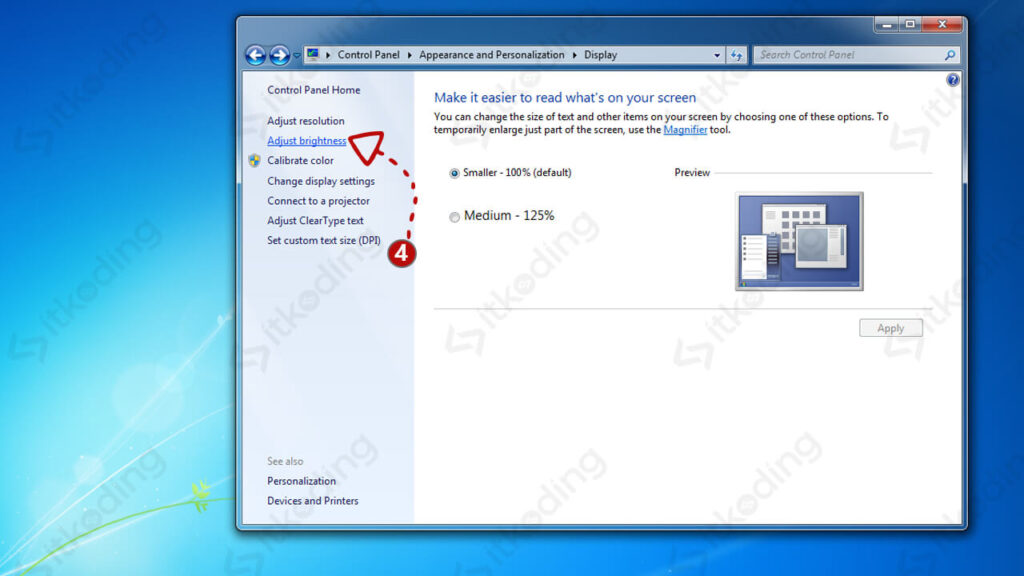Salam pembaca! Apakah Anda sedang mengalami masalah dengan kecerahan layar pada komputer Windows 7 Anda? Jangan khawatir, dalam artikel ini kami akan membahas secara detail cara mengatur brightness atau kecerahan pada sistem operasi Windows 7. Mari kita mulai!
1. Menggunakan Pengaturan Sistem
Langkah pertama yang dapat Anda lakukan adalah mengatur brightness melalui pengaturan sistem. Caranya adalah dengan mengklik tombol “Start” di pojok kiri bawah layar, kemudian pilih “Control Panel”. Setelah itu, cari dan klik “Appearance and Personalization” dan pilih “Adjust screen brightness”. Anda dapat menyesuaikan kecerahan dengan menggeser slider yang tersedia.
Kelebihan dari metode ini adalah kemudahan dalam mengakses pengaturan brightness. Anda dapat dengan cepat menyesuaikan kecerahan layar sesuai kebutuhan Anda. Namun, kekurangannya adalah Anda harus membuka beberapa menu sebelum dapat mengatur brightness, yang mungkin dapat memakan waktu jika Anda ingin melakukan penyesuaian secara rutin.
2. Menggunakan Tombol Khusus pada Keyboard
Sebagian besar laptop memiliki tombol khusus yang dapat digunakan untuk mengatur kecerahan layar. Biasanya tombol ini berada di sekitar tombol fungsi (F1-F12) dan memiliki ikon lampu atau matahari. Untuk mengatur brightness, Anda hanya perlu menekan tombol Fn (Function) bersamaan dengan tombol khusus tersebut.
Kelebihan dari metode ini adalah kemudahan dan kecepatan dalam mengatur brightness. Anda dapat dengan cepat menyesuaikan kecerahan layar hanya dengan menekan tombol-tombol pada keyboard. Namun, kekurangannya adalah tidak semua laptop memiliki tombol khusus ini, sehingga metode ini mungkin tidak dapat digunakan oleh semua pengguna Windows 7.
3. Menggunakan Software Pihak Ketiga
Jika Anda ingin lebih banyak opsi dan kontrol dalam mengatur brightness, Anda dapat menggunakan software pihak ketiga seperti “f.lux” atau “DimScreen”. Software ini memungkinkan Anda untuk mengatur kecerahan layar dengan lebih mendetail, bahkan dengan mengatur kecerahan berdasarkan waktu atau kondisi lingkungan.
Kelebihan dari menggunakan software pihak ketiga adalah fleksibilitas dalam mengatur kecerahan layar. Anda dapat menyesuaikan kecerahan dengan lebih spesifik sesuai dengan preferensi Anda. Namun, kekurangannya adalah Anda perlu menginstal software tambahan, yang mungkin mempengaruhi kinerja sistem Anda.
Alternatif Lain dalam Mengatur Brightness Windows 7
Selain metode-metode di atas, ada beberapa alternatif lain yang dapat Anda coba untuk mengatur brightness pada Windows 7. Salah satu alternatifnya adalah dengan menggunakan shortcut keyboard. Anda dapat menekan tombol Windows + X untuk membuka menu Power User, kemudian pilih “Mobility Center” dan atur kecerahan menggunakan slider yang tersedia.
Jika shortcut keyboard tidak berfungsi, Anda juga dapat mencoba mengupdate driver kartu grafis Anda. Beberapa masalah kecerahan layar dapat diselesaikan dengan menginstal versi driver terbaru yang kompatibel dengan sistem operasi Anda.
| Metode | Kelebihan | Kekurangan |
|---|---|---|
| Pengaturan Sistem | Kemudahan akses dan penyesuaian | Memakan waktu untuk membuka menu |
| Tombol Khusus pada Keyboard | Kemudahan dan kecepatan dalam mengatur brightness | Tidak tersedia pada semua laptop |
| Software Pihak Ketiga | Fleksibilitas dalam pengaturan brightness | Membutuhkan instalasi software tambahan |
FAQ
1. Apakah metode pengaturan brightness dapat mempengaruhi masa pakai baterai laptop?
Ya, semakin tinggi kecerahan layar, semakin banyak daya yang dibutuhkan oleh laptop, sehingga dapat mempengaruhi masa pakai baterai. Mengurangi kecerahan layar dapat membantu memperpanjang masa pakai baterai.
2. Apakah pengaturan brightness dapat mempengaruhi kualitas gambar?
Tidak, pengaturan brightness hanya mengatur tingkat kecerahan layar dan tidak mempengaruhi kualitas gambar. Namun, jika kecerahan terlalu rendah, gambar mungkin terlihat redup atau sulit terlihat.
3. Apakah setiap laptop memiliki pengaturan brightness yang sama?
Tidak, setiap laptop dapat memiliki pengaturan brightness yang berbeda tergantung pada produsen dan modelnya. Namun, secara umum, metode-metode yang disebutkan di atas dapat digunakan pada sebagian besar laptop Windows 7.
Penutup
Sekarang Anda telah mengetahui beberapa cara yang dapat Anda gunakan untuk mengatur brightness pada Windows 7. Anda dapat memilih metode yang paling sesuai dengan preferensi dan kebutuhan Anda. Jangan ragu untuk mencoba alternatif-alternatif yang disebutkan untuk menemukan pengaturan brightness yang optimal bagi Anda. Semoga artikel ini bermanfaat!